Khi bạn muốn mở rộng phạm vi phủ sóng của mạng WiFi, bạn có thể làm điều đó với một phần cứng đặc biệt, được gọi là “booster”, “repeater” hoặc “extender.” Ba thuật ngữ này về cơ bản giống nhau và thường được sử dụng thay thế cho nhau, mặc dù có một số khác biệt về mặt chức năng của mỗi thiết bị trong số này.
WiFi Booster là gì?

Thật ngạc nhiên, một WiFi Booster có thể làm tăng tín hiệu! Không thể tìm thấy nhiều định nghĩa đáng tin cậy về WiFi Booster. Định nghĩa tốt nhất là từ Signal Booster, một công ty kinh doanh trong lĩnh booster. Theo định nghĩa của công ty này, “Một WiFi Booster mở rộng không gian phủ sóng của mạng WiFi bằng cách tăng hoặc khuếch đại tín hiệu WiFi hiện có”. Điều quan trọng ở đây là “khuếch đại” – nó có nghĩa là biến tín hiệu yếu thành tín hiệu mạnh hơn để giúp người dùng có thể kết nối tất cả các thiết bị.
WiFi Repeater/Extender là gì?

Một lần nữa, tên của các thiết bị phần nào cho ta biết về chức năng của chúng. Hầu hết các nguồn thông tin trên Internet không phân biệt giữa một repeater và một extender (viết tắt của range extender). Ví dụ, Wikipedia định nghĩa chúng như sau: “Một wireless repeater (còn được gọi là wireless range extender) lấy tín hiệu hiện có từ wireless router (bộ định tuyến không dây) hoặc điểm truy cập không dây và phát lại nó để tạo ra một mạng thứ hai”.
Điểm mấu chốt ở đây là nó tạo ra một mạng thứ hai. Các thiết bị ngoài tầm phủ sóng của mạng đầu tiên có thể kết nối với mạng thứ hai. Nhược điểm là nó chia băng thông thành 2 phần.
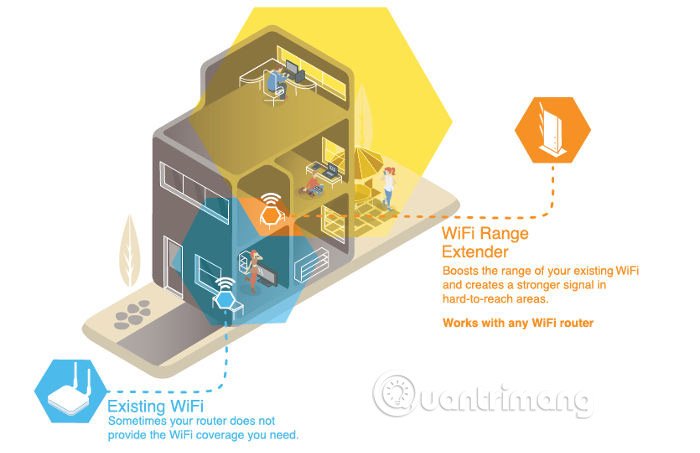
Về mặt kỹ thuật, một repeater chỉ lặp lại tín hiệu mà không có bất kỳ sự sửa đổi nào, nhưng trong thực tế nó có thể tăng cường tín hiệu, vì vậy, về cơ bản một WiFi repeater hoạt động như một booster. Repeater Store sử dụng định nghĩa như sau: “Một WiFi repeater hoặc extender được sử dụng để mở rộng vùng phủ sóng của mạng WiFi. Nó hoạt động bằng cách nhận tín hiệu WiFi hiện tại, khuếch đại nó và sau đó truyền đi tín hiệu được tăng cường”.
Một repeater về cơ bản là hai router được tích hợp vào một thiết bị – một router lấy tín hiệu gốc và một router gửi đi tín hiệu được khuếch đại. Với repeater single band, điều này dẫn đến việc băng thông bị mất đi một nửa vì thiết bị sử dụng cùng một kênh để nhận và sau đó truyền lại từng gói dữ liệu. Với repeater dual band, băng thông vẫn bị hao hụt nhưng ít hơn, vì kênh thứ hai được sử dụng để liên lạc giữa các thiết bị và kênh thứ nhất dành cho người dùng.

WiFi repeater hoạt động như thế nào?
Một WiFi repeater hiệu quả chứa hai router không dây, tương tự như router không dây bạn đã có trong nhà hoặc văn phòng của mình. Một trong những router không dây này sẽ chọn mạng WiFi hiện có. Sau đó, nó chuyển tín hiệu đến router không dây khác, và router này sẽ truyền tín hiệu được tăng cường.
Làm cách nào để cài đặt WiFi repeater?
WiFi repeater rất dễ cài đặt. Tất cả những gì bạn phải làm là đặt repeater ở vị trí có thể nhận mạng WiFi hiện có, sau đó là gắn nguồn điện. Tiếp theo, bạn cần đăng nhập vào WiFi repeater thông qua máy tính của mình, nhập chi tiết đăng nhập và mật khẩu của mạng WiFi hiện có để cho phép WiFi repeater kết nối và mở rộng phạm vi WiFi.
Nếu bạn sở hữu một ngôi nhà với hồ bơi trong vườn, thì cũng không có vấn đề gì! Có các WiFi repeater chống chịu thời tiết như Hawking Outdoor Smart WiFi Repeater có thể được đặt bên ngoài, tăng cường tín hiệu trong diện tích sử dụng của bạn. Bộ kit này rất linh hoạt và có thể di chuyển dễ dàng. Ví dụ, nếu bạn đang đi dã ngoại và khu cắm trại có tín hiệu WiFi yếu, repeater này có thể được cố định vào một vị trí để tăng tín hiệu.

Sự khác biệt giữa WiFi booster, repeater và extender là gì?
WiFi booster, repeater và extender gần như giống nhau, đều là các thiết bị để cải thiện vùng phủ sóng WiFi. Không có sự khác biệt được xác định rõ ràng giữa các thiết bị mà nhà sản xuất gọi là “repeater” và “extender”. Tuy nhiên, không phải tất cả các WiFi extender đều hoạt động theo cùng một cách. Có một số loại thiết bị khác nhau có sẵn và trong phần dưới đây, bài viết sẽ giải thích những khác biệt đó là gì và cách chúng hoạt động, để bạn có thể chọn WiFi repeater tốt nhất cho tình huống sử dụng của mình.
Việc gần như không có sự khác biệt giữa WiFi booster, repeater và extender gây ra nhầm lẫn. Ngay cả các cửa hàng lớn cũng sử dụng chúng thay thế cho nhau. Điều tốt nhất bạn có thể làm khi bạn mua sắm thiết bị mới để tăng phạm vi phủ sóng WiFi là không đánh giá thông qua tên gọi. Thay vào đó hãy đọc thông số kỹ thuật của thiết bị và quyết định xem thiết bị có phù hợp với bạn hay không. Xét cho cùng, có nhiều điểm khác biệt giữa một extender rẻ tiền và cao cấp, hơn là giữa ba loại thiết bị booster, repeater và extender.
Nên thử tùy chọn nào trước tiên nếu gặp sự cố tín hiệu WiFi ở một số góc trong nhà?
Có một số giải pháp để thử trước khi tìm mua WiFi extender. Đơn giản nhất là thử di chuyển vị trí của router WiFi. Router phải ở vị trí trung tâm nhất có thể. Nếu điều đó không hữu ích (hoặc nếu việc chỉ thay đổi vị trí là không thực tế), hãy kiểm tra xem router của bạn có cần được nâng cấp hay không. Nếu bạn đang sở hữu một model cũ trong nhiều năm, có thể đã đến lúc nâng cấp lên một thiết bị mạnh mẽ hơn.
Một trong những lựa chọn tốt nhất cho router mới là router Archer C9 AC1900 của TP-LINK, cung cấp chuẩn 802.11ac, thế hệ WiFi tiếp theo. Đó là router băng tần kép với bộ xử lý lõi kép cực nhanh và 4 cổng Ethernet Gigabit để sử dụng với TV thông minh hoặc game console. Router đi kèm với công nghệ Beamforming độc đáo. Công nghệ này cho phép các router tập trung tín hiệu WiFi tới những thiết bị của bạn. Bằng cách nhắm mục tiêu tín hiệu WiFi đến nơi nó cần được sử dụng, tốc độ và hiệu suất mạng sẽ được tăng lên đáng kể.
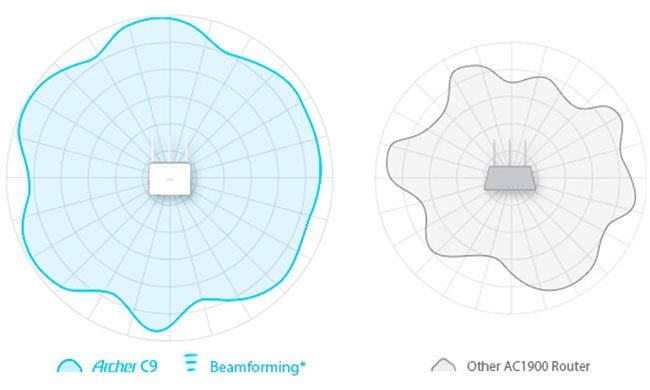
Router ở vị trí tốt nhất, đã được cập nhật, nhưng phạm vi phủ sóng WiFi vẫn không ổn định!
WiFi extender có thể là giải pháp cho bạn! Có một số tùy chọn khác nhau. Một trong những thứ đơn giản nhất là bộ Powerline Ethernet như bộ kit này của Zyxel. Bộ kit này cho phép bạn gửi tín hiệu Internet qua mạch điện trong nhà hoặc văn phòng. Nó đi kèm với 2 adapter; một cắm vào ổ điện gần router hiện tại và một cắm ở vị trí bạn cần tín hiệu. Kết nối adapter đầu tiên với router bằng cáp Ethernet và kết nối adapter thứ hai với thiết bị Ethernet (ví dụ: Smart TV hoặc game console). Adapter thứ hai cũng có thể được kết nối với router WiFi cho mạng WiFi thứ hai.

Ưu điểm lớn của giải pháp này là nó rất nhanh chóng.
Thứ nhất, quá trình thiết lập diễn ra nhanh chóng, chỉ cần cắm các thiết bị là xong. Bạn có thể sử dụng hàng chục mét cáp Ethernet thay thế, nhưng phải khoan lỗ trên tường và chạy hệ thống cáp trong nhà. Ngoài ra, bạn sẽ không thể rút phích cắm và di chuyển thiết lập của mình một cách dễ dàng.
Thứ hai, tốc độ băng thông rất nhanh. Extender sử dụng WiFi thường sẽ bị giảm tốc độ. Vì chúng đang giao tiếp với router qua WiFi nên tốc độ sẽ giảm đáng kể nếu extender giao tiếp với các thiết bị trên cùng băng tần mà nó đang sử dụng để giao tiếp với router. Có nhiều cách để giải quyết vấn đề này, trong đó có bộ kit Ethernet Powerline. Bằng cách sử dụng mạch điện hiện có trong nhà, bạn tạo liên kết từ router WiFi tới thiết bị của mình nhanh hơn WiFi và có thể được thiết lập chỉ sau vài phút.
Đây là một giải pháp đặc biệt tuyệt vời nếu chẳng hạn như bạn có một game console ở tầng trệt không nhận được tín hiệu đủ nhanh hoặc đáng tin cậy. Bộ kit có thể cắm ngay vào kết nối Ethernet của console và kết nối nó với router ở một khu vực khác của ngôi nhà.
Nhưng Ethernet Powerline adapter không dành cho tất cả mọi người. Khoảng cách giữa các ổ cắm điện có thể ảnh hưởng đến hiệu suất và loại dây điện bạn có trong nhà cũng vậy. Nếu Ethernet Powerline adapter không phù hợp với bạn, bài viết khuyên bạn nên xem xét một WiFi repeater.
Xem thêm:














